Tutorial WMS » History » Revision 19
« Previous |
Revision 19/100
(diff)
| Next »
Remina Neagu, 2022-02-04 14:02
* Tutorial WMS*¶
WMS(Warehouse Management System)
WMS-ul Avanticart va poate fi de un real ajutor in optimizare organizarii depozitului astfel incat sa puteti gestiona mult mai usor comenziile si sa economisiti timp.
Pentru a accesa WMS-ul accesati in Admin - Inventar- WMS (Gestiune Depozite).
Meniul:
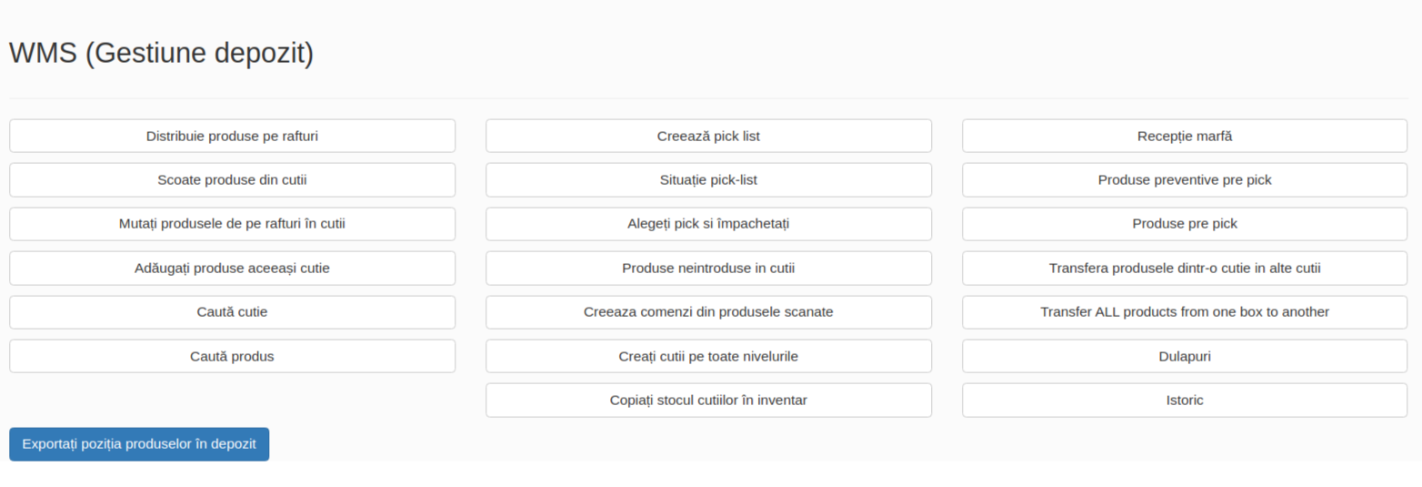
- Cum se creeaza un nivel in WMS:
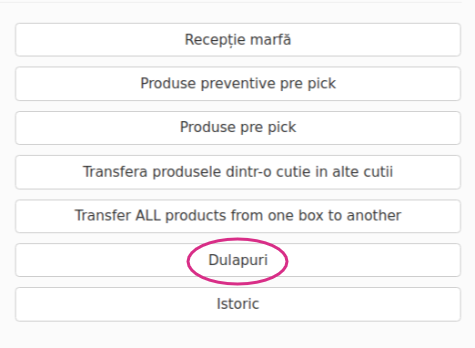
Odata ce accesati butonul Dulapuri ajungeti intr-o pagina similara:
.png)
1.Accesand butonul creaza randuri, se vor crea atatea randuri cate aveti nevoie:
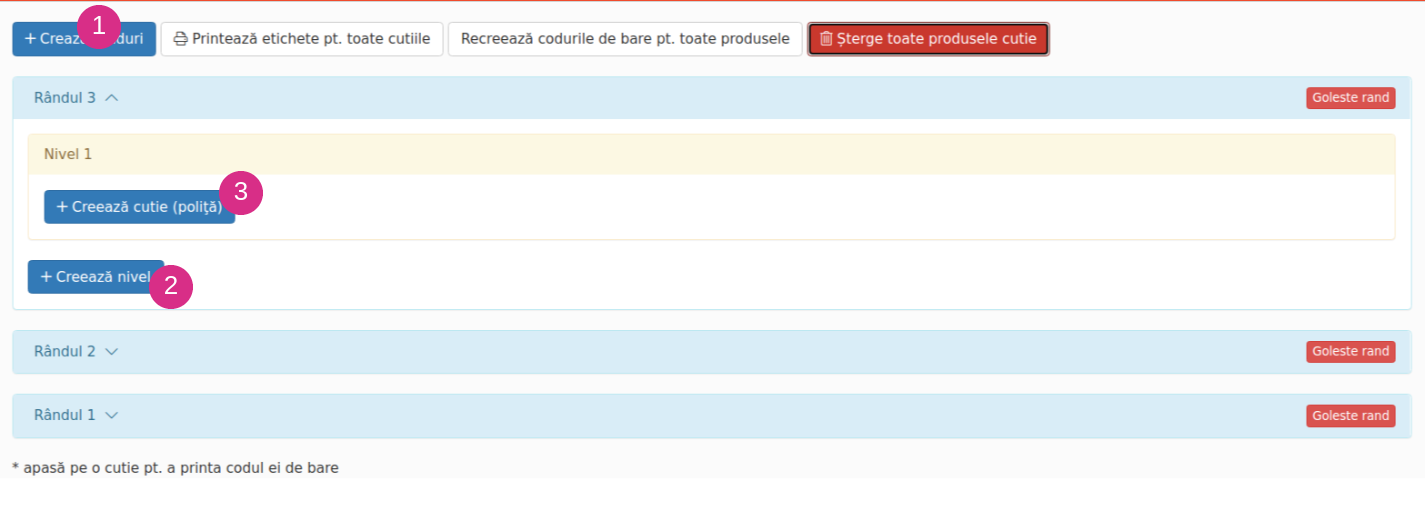
2. Urmatorul pas este adaugarea de nivele pe randul creat in pasul anterior.
3. Creaza cutie.
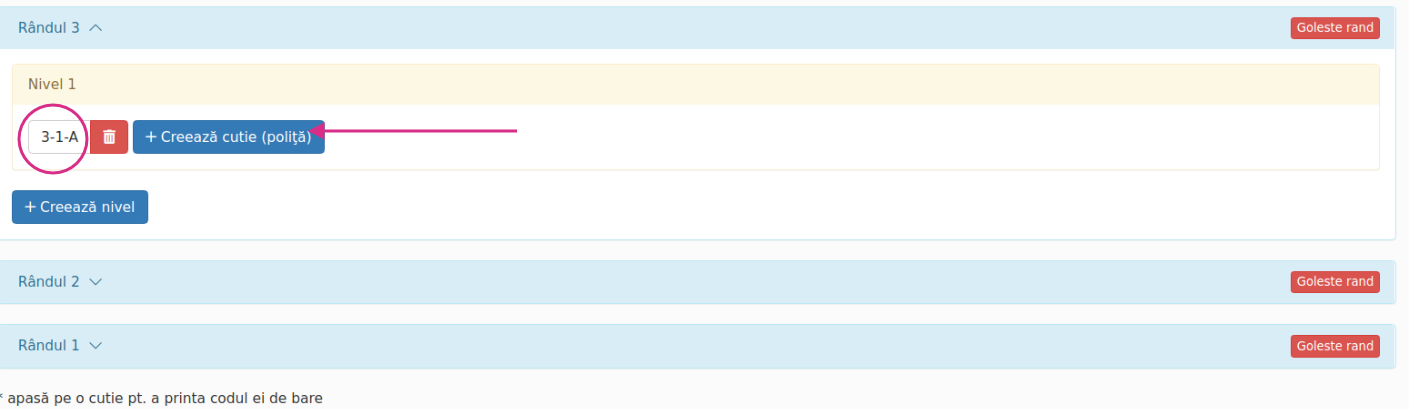
Am creat astfel cutia 3-1-A, adica: Cutia A aflata pe randul 3, nivelul 1. Cutiile pot fi compartimente sau orice alta forma de organizare se foloseste in depozit pentru a delimita un spatiu cu scopul de adauga apoi produsele.
Pentru fiecare cutie se va printa o eticheta , in exemplul nostru faceti click pe 3-1-A dupa care printati.
- Cum adaugati produsele in cutii:
Reveniti la meniul principal WMS :
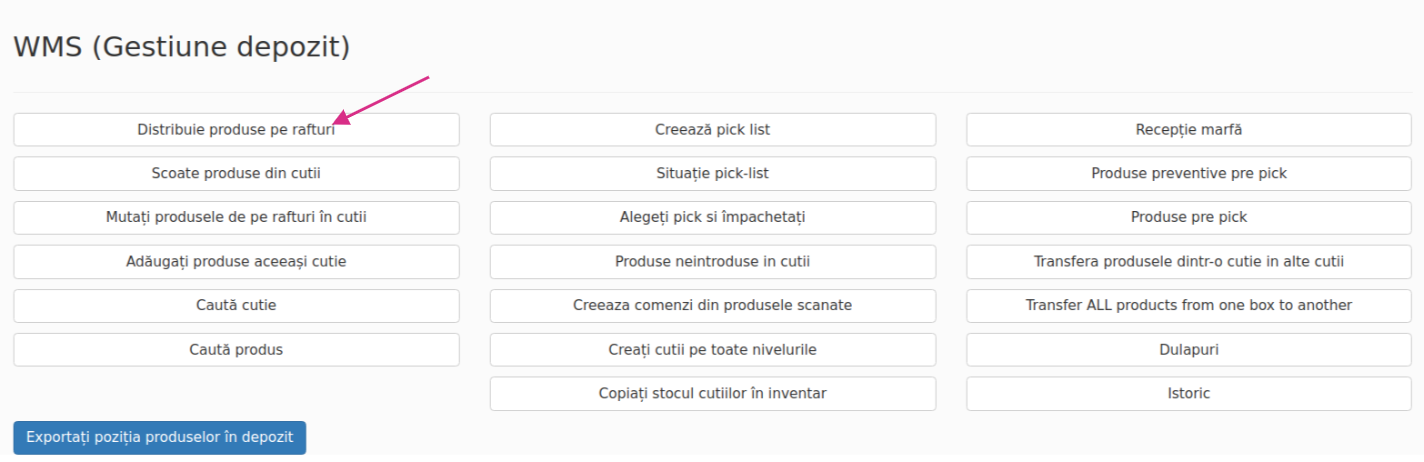
accesati Distribuie produsele pe rafturi:
Scanati cutia in care doriti sa introduceti produsul iar apoi scanati codul de bare al produsului sau ID produsului, selectati optiunea dorita in campul aferent, in partea dreapta sus a imaginii.
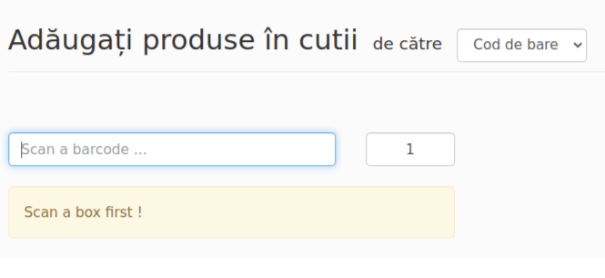
Observati in imaginea de mai jos ca am scanat cutia si am adaugat produse in ea. Bulina gri cu numarul 1, imi indica numarul de bucati din produsul scanat pe care l-am adaugat in cutie.
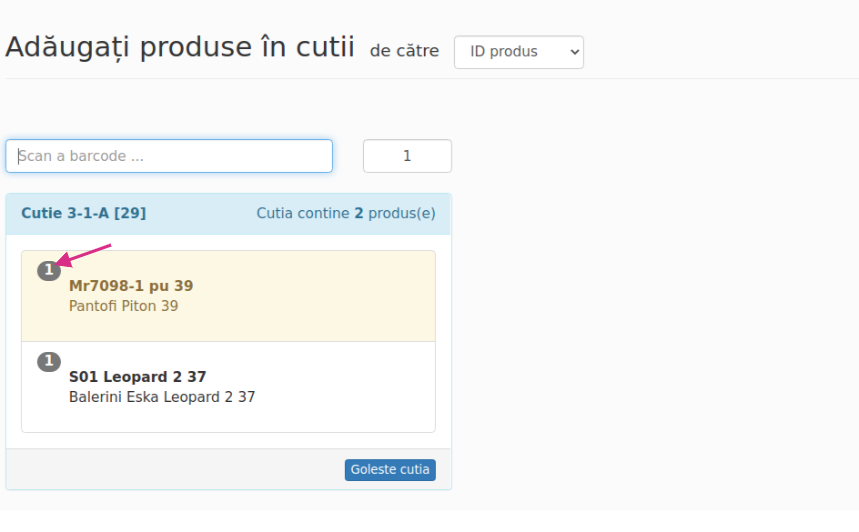
Daca faceti click pe ea se va afisa o fereastra in care puteti introduce o alta cantitate pentru produsul selectat:
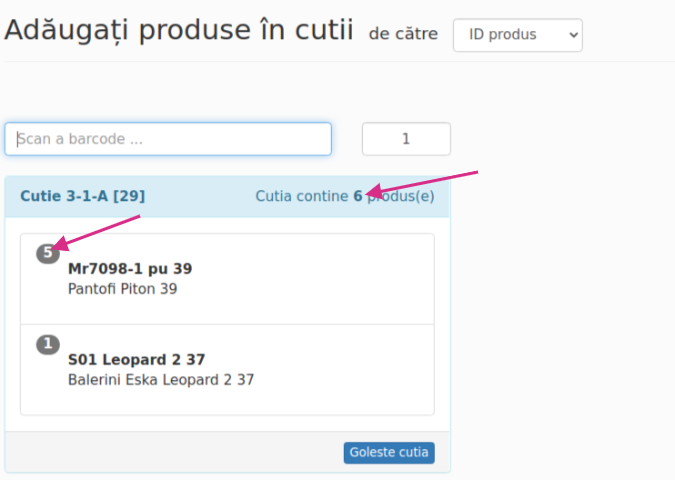
Daca doriti sa vedeti continutul unei anumite cutii, accesati Cauta cutie si scanati numarul cutiei:
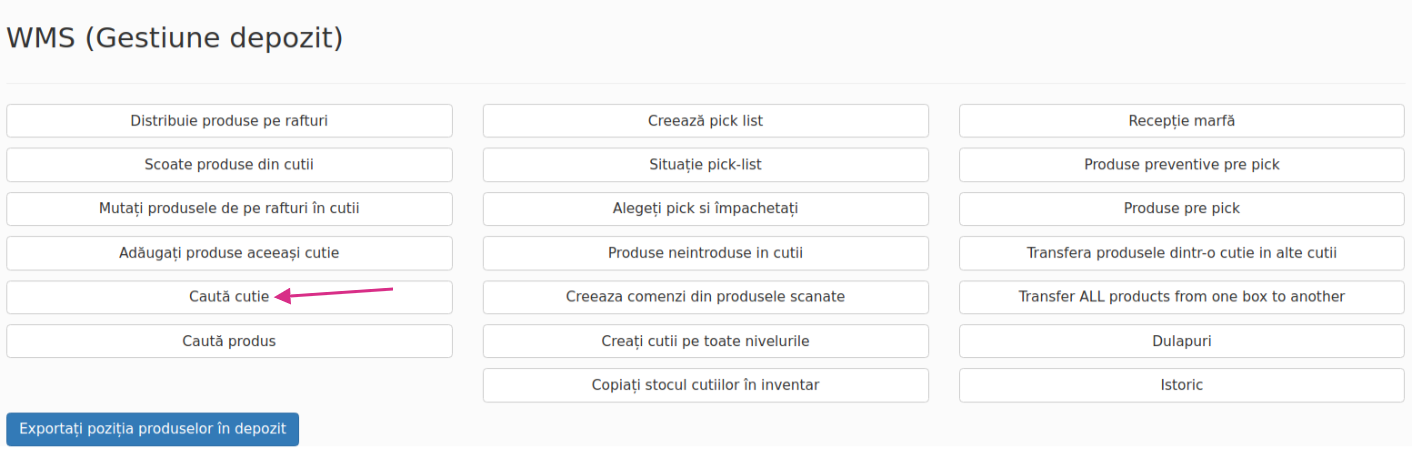
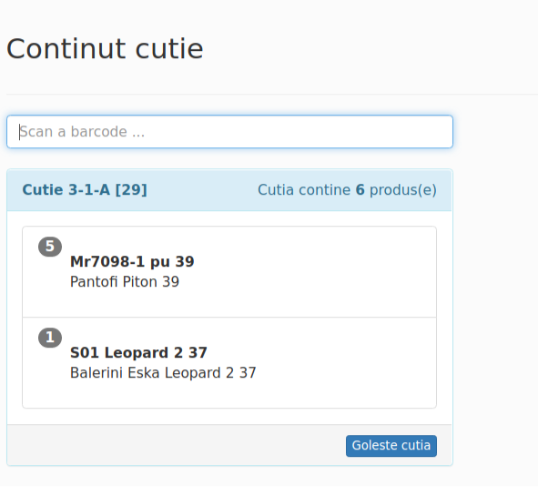
Zilnic este nevoie sa verificati raportul Produse neintroduse in cutii pentru a va asigura ca informatiile sunt actualizata la zi.
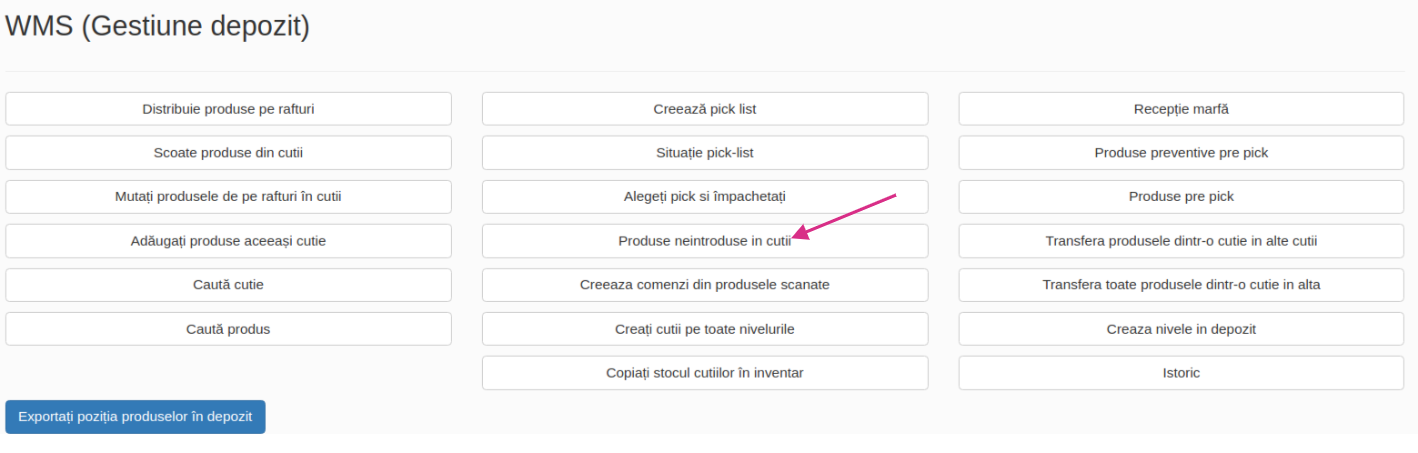
4. Dupa ce ati actualizat informatiile in WMS si sunteti la zi, puteti incepe crearea de picking list-uri pentru comenzi.
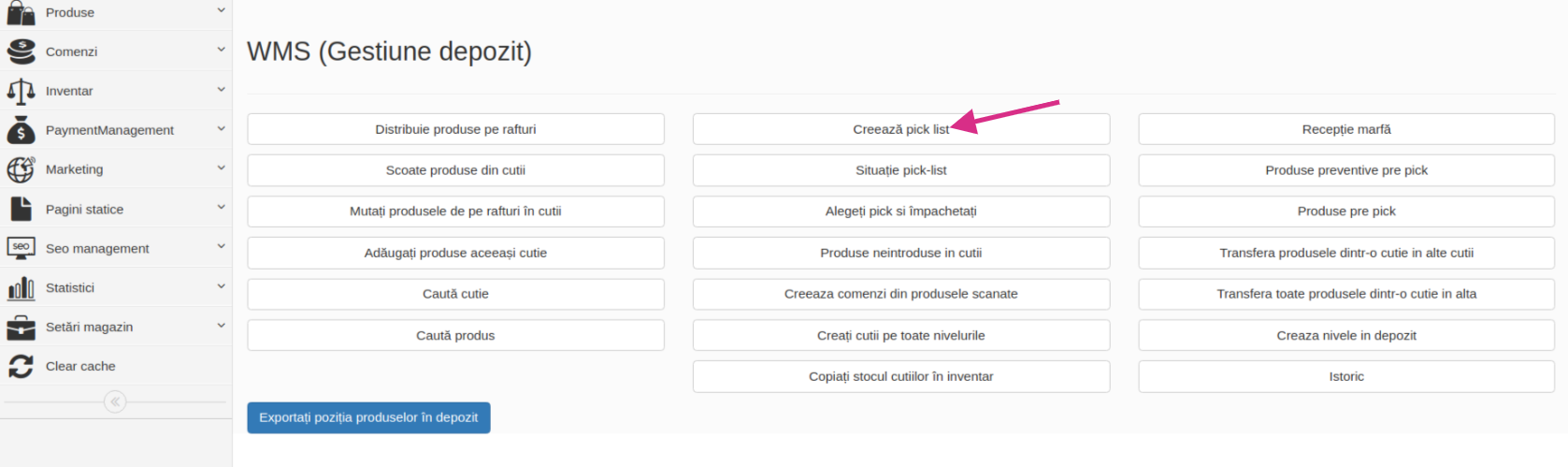
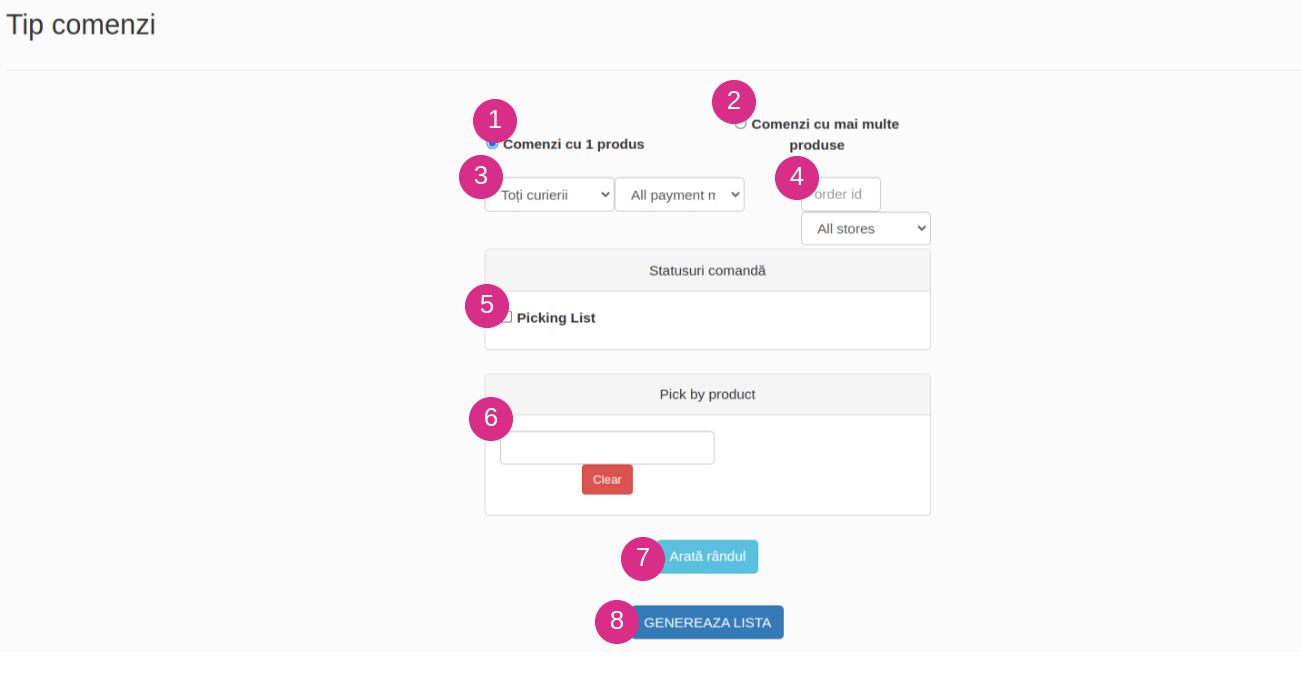
1. Adaugati bifa daca doriti sa faceti pick pe comenzi cu un singur produs,
2. Adaugati bifa daca doriti sa faceti pick pe comenzi care contin mai multe produse,
3. Selectati curierii si metoda de plata. Puteti face piking in functie de metoda de plata folosita de client, dupa cum doriti sa prioritizati livrarea cloetelor,
4. Puteti face picking pe o anumita comanda, introduceti numarul comenzii in campul aferent,
5. Selectati statusurile de comanda pe care doriti sa incepeti pikingul,
6.
Updated by Remina Neagu almost 4 years ago · 19 revisions